华为p10怎么看内存剩余和占用情况?
要查看华为P10的内存信息,用户可以通过系统设置或第三方应用进行操作,具体方法包括存储空间查询、RAM使用情况监控以及详细内存管理功能,以下是几种常用途径的详细介绍,帮助用户全面掌握设备内存状态。
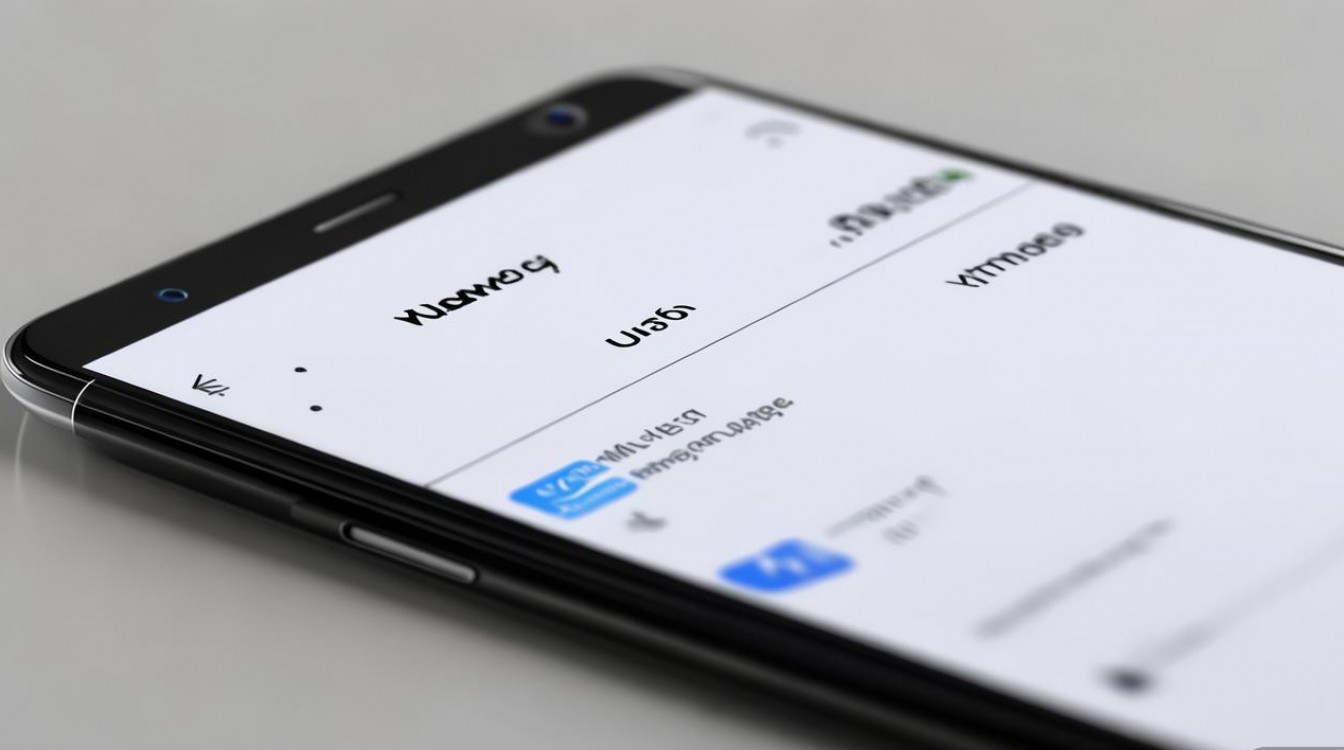
通过系统设置查看存储空间
-
进入设置菜单
在华为P10主屏幕或应用列表中找到“设置”图标(齿轮形状),点击进入,向下滑动并选择“存储”选项,部分系统版本可能显示为“设备和存储”。 -
查看总存储与可用空间
在“存储”页面顶部,系统会直接显示“总空间”和“可用空间”数据,若设备为64GB版本,总空间可能显示为58GB(系统占用部分空间),可用空间则为当前剩余容量,下方还会以环形图形式展示已用和剩余空间的占比,直观呈现存储分配情况。 -
分类查看已用空间
向下滑动页面,可看到“已用空间”的分类统计,包括“应用”、“图片”、“音频”、“视频”、“下载文件”等类别,点击任意类别(如“应用”),会进一步列出具体应用及其占用的存储空间,方便用户定位占用内存较多的应用。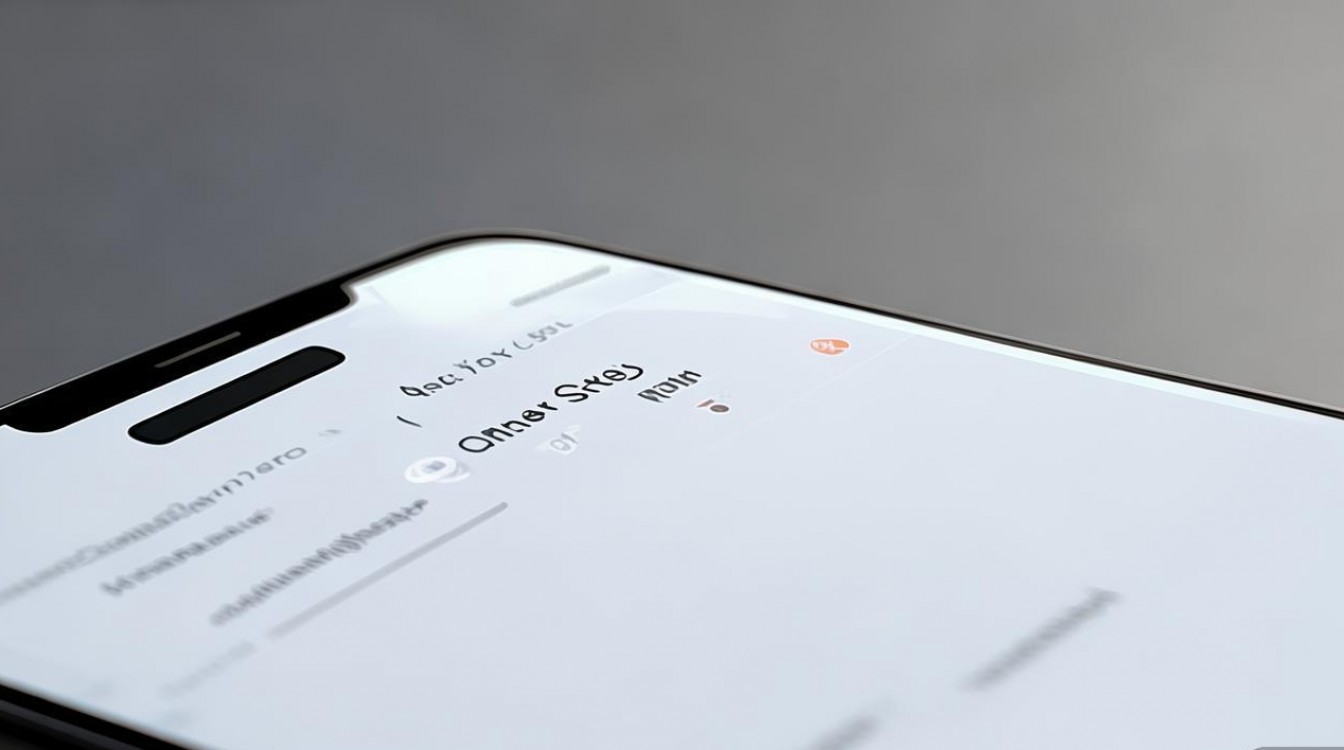
通过任务管理器监控RAM使用情况
-
打开任务管理器
从屏幕底部上滑并暂停,或使用多任务手势(三指上滑)进入任务管理界面,部分用户也可通过长按Home键(若有)或使用导航栏手势调出。 -
查看内存占用信息
任务管理器页面顶部会显示“运行内存(RAM)”的总容量及当前使用情况,华为P10通常配备4GB/6GB RAM,页面会显示“已用XX GB/总XX GB”,下方会列出当前运行的应用进程,用户可查看每个应用占用的内存大小,并通过左滑关闭后台进程释放内存。
使用手机管家进行精细化管理
-
启动手机管家
在应用列表中找到“手机管家”应用(华为自带工具),点击打开,首次使用可能需要授权相关权限。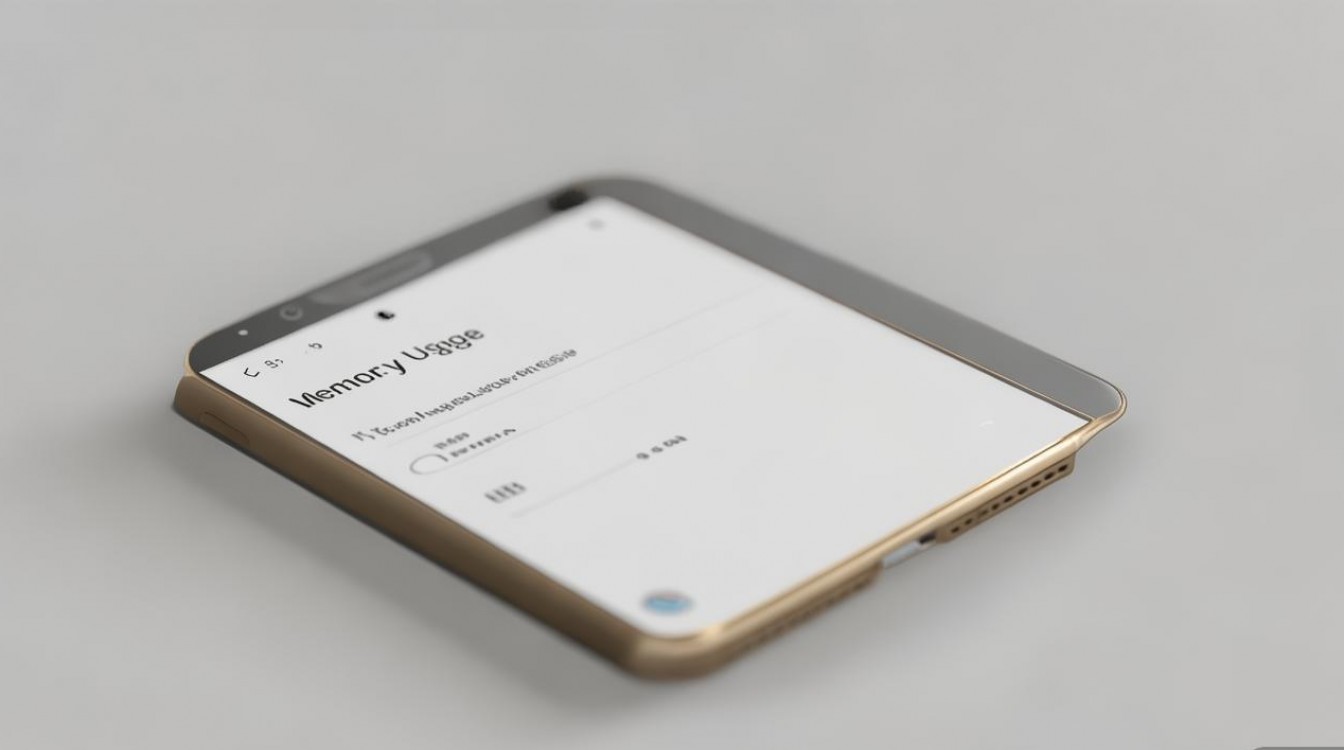
-
查看内存清理建议
在“手机管家”首页,选择“空间清理”或“手机清理”功能,系统会自动扫描并显示可清理的缓存文件、残留文件等,同时标注“可释放XX空间”,点击“立即清理”即可执行垃圾文件清除。 -
查看应用内存占用排行
在“手机管家”的“内存管理”或类似选项中,系统会按内存占用大小列出应用列表,包括“后台运行应用”和“休眠应用”,用户可针对高内存应用进行“结束任务”或“深度清理”(需谨慎操作,避免影响应用功能)。
通过开发者选项查看详细内存信息
-
启用开发者选项
进入“设置”>“关于手机”,连续点击“版本号”7次,直到提示“您已处于开发者模式”,返回“设置”菜单,找到“系统和更新”>“开发者选项”。 -
监控实时内存数据
在开发者选项中,找到“内存”或“运行时进程”选项(部分系统版本路径可能不同),此处可实时查看RAM的分配情况,包括“已用”“空闲”“缓冲/缓存”等详细数据,适合需要深度分析内存使用的用户。
常见内存问题与解决建议
| 问题类型 | 可能原因 | 解决方法 |
|---|---|---|
| 存储空间不足 | 应用、文件过多或缓存堆积 | 清理缓存、卸载不常用应用或转移文件至云端/SD卡 |
| 运行卡顿 | 后台应用过多或RAM占用过高 | 通过任务管理器关闭后台进程,重启设备 |
| 应用提示“存储空间不足” | 应用安装包或数据文件过大 | 清理应用缓存,或使用手机管家清理存储空间 |
通过以上方法,用户可全面了解华为P10的内存使用状态,并根据需求进行针对性管理,建议定期清理缓存和后台应用,保持设备流畅运行。
版权声明:本文由环云手机汇 - 聚焦全球新机与行业动态!发布,如需转载请注明出处。





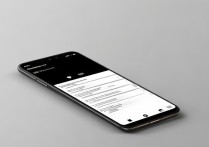
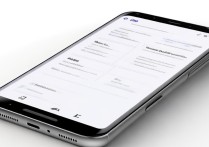





 冀ICP备2021017634号-5
冀ICP备2021017634号-5
 冀公网安备13062802000102号
冀公网安备13062802000102号